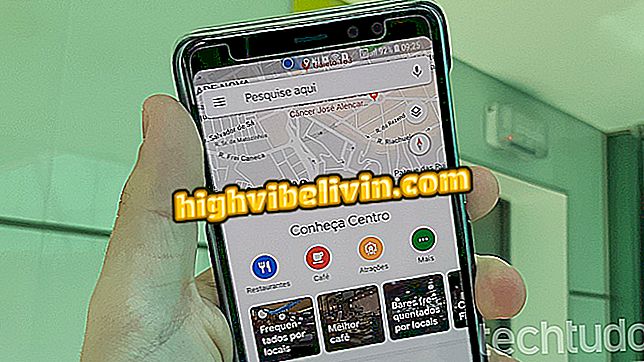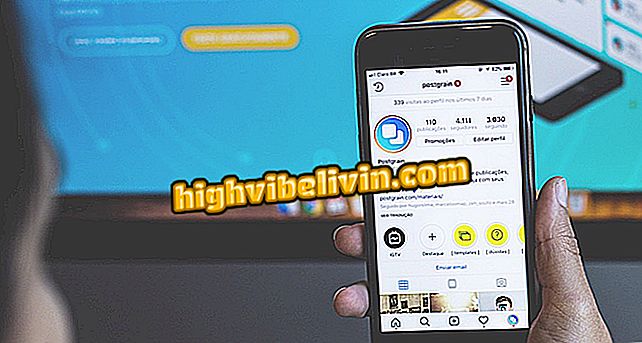विंडोज 10 में अपने फोन ऐप का उपयोग कैसे करें
आपका फ़ोन नया Microsoft ऐप है जो मोबाइल फोन और पीसी के बीच सामग्री को सिंक्रनाइज़ करना आसान बनाता है। परीक्षण के चरण में अभी भी, उपकरण शुरू में एंड्रॉइड का समर्थन करता है और केवल उपयोगकर्ता की तस्वीरों को स्थानांतरित करता है। ऐप को जल्द ही आईफोन (आईओएस) और सिंक नोटिफिकेशन और एसएमएस संदेशों के लिए समर्थन हासिल करना चाहिए।
निम्नलिखित ट्यूटोरियल में, अपने पीसी से अपने एंड्रॉइड फोन से फोटो सिंक करने के लिए अपने फोन एप्लिकेशन को इंस्टॉल और कॉन्फ़िगर करना सीखें। टूल केवल 7.0 सिस्टम से चलने वाले उपकरणों या Google सिस्टम से उच्चतर के साथ संगत है। आपके कंप्यूटर पर, आपके पास विंडोज 10 अप्रैल 2018 अपडेट या बाद में होना चाहिए।
सात युक्तियाँ आपके विंडोज 10 पीसी तेज़ पाने के लिए

नया Microsoft ऐप आपको अपने फ़ोन से आपके पीसी में सामग्री सिंक करने देता है
सेल फोन, टीवी और अन्य डिस्काउंट उत्पाद खरीदना चाहते हैं? तुलना जानिए
चरण 1. अपने फोन ऐप के डाउनलोड पेज पर जाएं (microsoft.com/en-GB/p/your-phone/9nmpj99vjbwv)। Microsoft अनुप्रयोग स्टोर में, "एक्वायर" विकल्प चुनें और इंस्टॉलेशन की प्रतीक्षा करें;

अपने पीसी पर योर फोन ऐप इंस्टॉल करें
चरण 2. स्थापित करने के बाद, अपने पीसी पर अपना फोन एप्लिकेशन खोलें और "परिचय" चुनें;

अनुप्रयोग कॉन्फ़िगर करना
चरण 3. फिर "लिंक फोन" दबाएं;

अनुप्रयोग कॉन्फ़िगर करना
चरण 4. अब, डीडीडी के साथ अपना फोन नंबर दर्ज करें और "भेजें" पर पुष्टि करें;

अपने फोन को अपने पीसी से कनेक्ट करें
चरण 5. अपने मोबाइल पर, एसएमएस द्वारा प्राप्त लिंक पर टैप करें। Google Play खुल जाएगा। इसमें, "इंस्टॉल करें" टैप करें और Microsoft ऐप डाउनलोड होने तक प्रतीक्षा करें;

Android पर Microsoft ऐप इंस्टॉल करें
चरण 6. स्थापित करने के बाद, Microsoft ऐप खोलें और "आरंभ करें" पर टैप करें। यदि आप Microsoft Windows अंदरूनी सूत्र कार्यक्रम में भाग लेते हैं, तो अगली स्क्रीन पर, "मैं पहले से ही एक इनसाइडर हूँ" पर टैप करें। यदि नहीं, तो एक बनें और फिर आगे बढ़ने के लिए इस चरण पर लौटें;

अनुप्रयोग कॉन्फ़िगर करना
चरण 7. "साइन इन" टैप करें और अपने Microsoft खाते में लॉग इन करें - वही जो आपके विंडोज 10 पीसी पर उपयोग किया जाता है। फिर "जारी रखें" पर टैप करें;

अपने खाते में साइन इन करें
चरण 8. अंत में, "अनुमति दें" पर टैप करें और एप्लिकेशन को अपनी तस्वीरों तक पहुंचने की अनुमति दें;

एप्लिकेशन को फ़ोटो तक पहुंचने दें
चरण 9. स्थापित करने के बाद, अपने फोन पर फ़ोटो तक पहुंचने के लिए अपने पीसी पर अपना फोन ऐप खोलें।

आपके फ़ोन से तस्वीरें आपके पीसी पर प्रदर्शित होती हैं
तैयार! नए Microsoft फ़ोन ऐप का उपयोग करके अपने Android फ़ोन से फ़ोटो को अपने PC में सिंक करने की युक्तियों का आनंद लें।
सभी समय का सबसे अच्छा विंडोज क्या है? फोरम में अपनी राय छोड़ें।

कैसे विंडोज कंप्यूटर को अकेले शट डाउन करने के लिए प्रोग्राम करें